GUID işlevi
Şunlar için geçerlidir: Tuval uygulamaları
Masaüstü akışları
Model yönetimli uygulamalar
Power Platform CLI
GUID (Genel Benzersiz Tanımlayıcı) dizesini bir GUID değerine dönüştürür veya yeni bir GUID değeri oluşturur.
Açıklama
GUID işlevini kullanarak GUID’in onaltılık değerini içeren bir dizeyi veritabanına geçirilebilecek bir GUID değerine dönüştürebilirsiniz. GUID değerleri, Microsoft Dataverse ve SQL Server gibi veritabanı sistemleri tarafından anahtar olarak kullanılır.
Geçirilen dize büyük veya küçük harf içerebilir, ancak şu biçimlerden herhangi birinde 32 onaltılık basamak içermelidir:
- "123e4567-e89b-12d3-a456-426655440000"( standart konumlardaki kısa çizgiler)
- "123E4567E89B12D3A456426655440000" (tire yok)
Bir bağımsız değişken belirtmezseniz bu işlev yeni bir GUID oluşturur.
Bir GUID değerini dizeye dönüştürmek için dize bağlamında kullanmanız yeterlidir. GUID değeri, kısa çizgiler ve küçük harfler içeren bir onaltılık gösterim dizesine dönüştürülür.
Yeni bir GUID oluştururken, bu işlev sürüm 4 IETF RFC 4122 GUID oluşturmak için sözde rasgele sayılar kullanır. Bir dizeyi GUID'e dönüştürürken, bu işlev 32 onaltılı basamaklı herhangi bir dizeyi kabul ederek herhangi bir GUID sürümünü destekler.
Geçici işlevler
GUID , bağımsız değişken olmadan kullanıldığında geçici bir işlevdir. İşlev her değerlendirildiğinde farklı bir değer döndürür.
Bir veri akışı formülünde kullanıldığında, geçici işlevin farklı bir değer döndürmesi için içinde yer aldığı formülün yeniden hesaplanması gerekir. Formülde başka hiçbir değişiklik olmazsa uygulamanız yürütüldüğü sürece aynı değere sahip olur.
Örneğin, Text özelliğinin GUID() olarak ayarlandığı bir label denetimi uygulama etkin durumdayken değişmez. Yalnızca uygulamanın kapatılması ve yeniden açılması farklı bir değer verir.
İşlev, başka bir öğesi değişen bir formülün parçası olduğunda yeniden hesaplanır. Örneğin, bir Label denetiminin Text özelliği şu formüle ayarlanırsa kullanıcı Text input denetiminin değerini her değiştirdiğinde bir GUID oluşturulur:
TextInput1.Text & " " & GUID()
Bir davranış formülünde kullanılırsa, formül her değerlendirildiğinde GUID de değerlendirilir. Daha fazla bilgi için bu konunun ilerleyen bölümlerindeki örneklere bakın.
Sözdizimi
GUID( [ GUIDString ] )
- GUIDString – İsteğe bağlı. Bir GUID’in onaltılık gösterimini içeren bir metin dizesi. Dize sağlanmazsa yeni bir GUID oluşturulur.
GUID( Yazılmamış )
- Yazılmamış - Gerekli. türü belirtilmemiş nesneBu , bir GUID'yi temsil eder. Kabul edilebilir değerler, türü belirtilmemiş sağlayıcıya bağlıdır. Türü belirtilmemiş nesnenin JSON için JSON dizesi olarak ifade edilen bir GUID olması beklenir.
Örnekler
Temel kullanım
Onaltılık dize gösterimine dayalı olarak bir GUID değeri döndürmek için:
GUID( "0f8fad5b-d9cb-469f-a165-70867728950e" )
GUID dizesini kısa çizgi olmadan da girebilirsiniz. Aşağıdaki formül aynı GUID değerini döndürür:
GUID( "0f8fad5bd9cb469fa16570867728950e" )
Yeni bir veritabanı kaydının Status alanını iyi bilinen bir değere ayarlamak için bağlam içinde kullanılır:
Patch( Products, Default( Products ), { Status: GUID( "F9168C5E-CEB2-4faa-B6BF-329BF39FA1E4" ) } )
GUID'leri kullanıcılarınıza göstermemek iyi olur, ancak GUID'ler uygulamanızın hatalarını ayıklamanıza yardımcı olabilir. Önceki örnekte oluşturduğunuz kayıtta Status alanının değerini göstermek için bir Label denetiminin Text özelliğini şu formüle ayarlayın:
First( Products ).Status
Label denetimi f9168c5e-ceb2-4faa-b6bf-329bf39fa1e4 gösterir.
GUID tablosu oluşturma
Bir Button denetiminin OnSelect özelliğini şu formül olarak ayarlayın:
ClearCollect( NewGUIDs, ForAll( Sequence(5), GUID() ) )Bu formül, beş kez yinelemek için kullanılan ve sonuçta beş GUID veren tek sütunlu bir tablo oluşturur.
Bir Data table denetimi ekleyin, denetimin Items özelliğini NewGUIDs olarak ayarlayın ve Value alanını gösterin.
Alt tuşunu basılı tutun ve düğmeyi tıklayarak veya dokunarak seçin.
Veri tablosu GUID'lerin listesini gösterir:
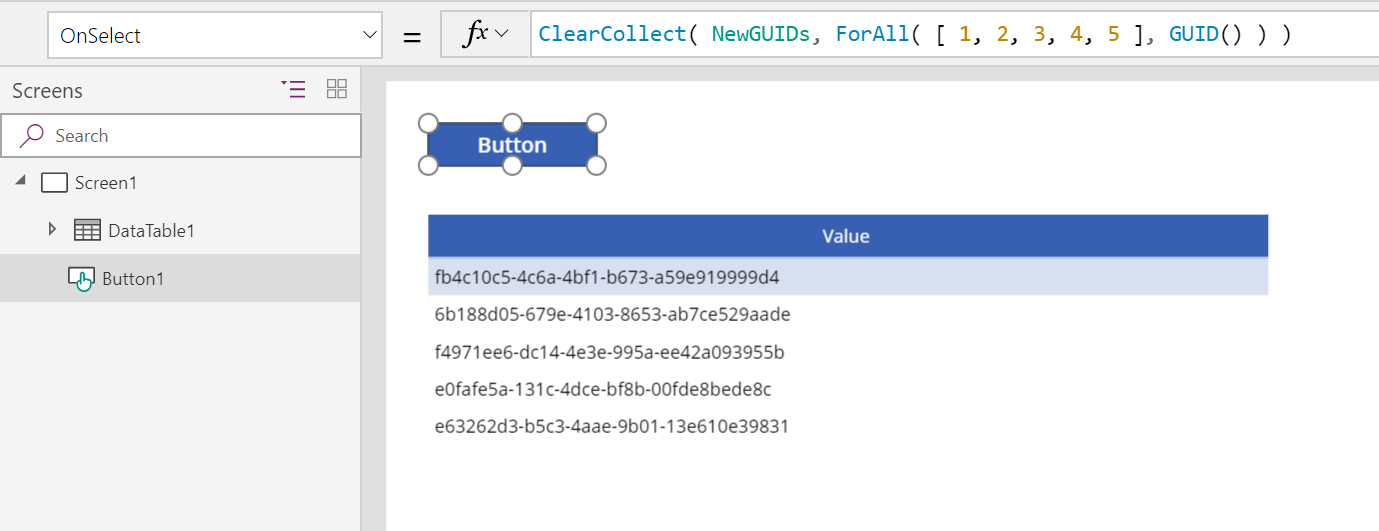
Farklı bir GUID listesi görüntülemek için düğmeyi yeniden seçin:
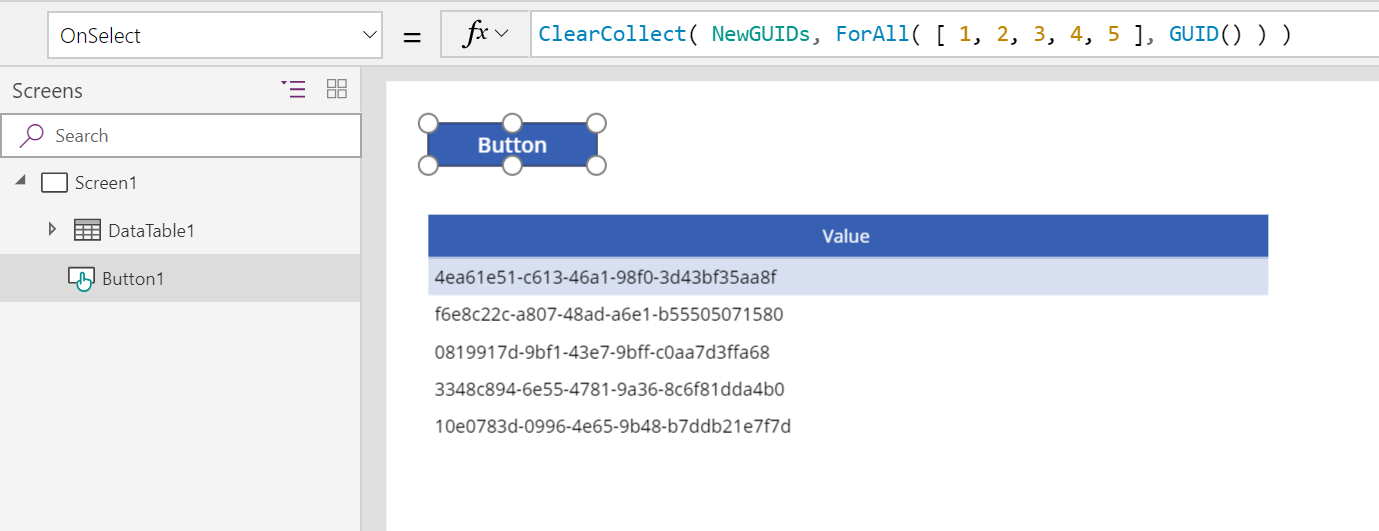
Tablo yerine tek bir GUID oluşturmak için şu formülü kullanın:
Set( NewGUID, GUID() )